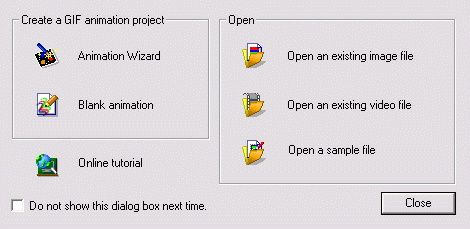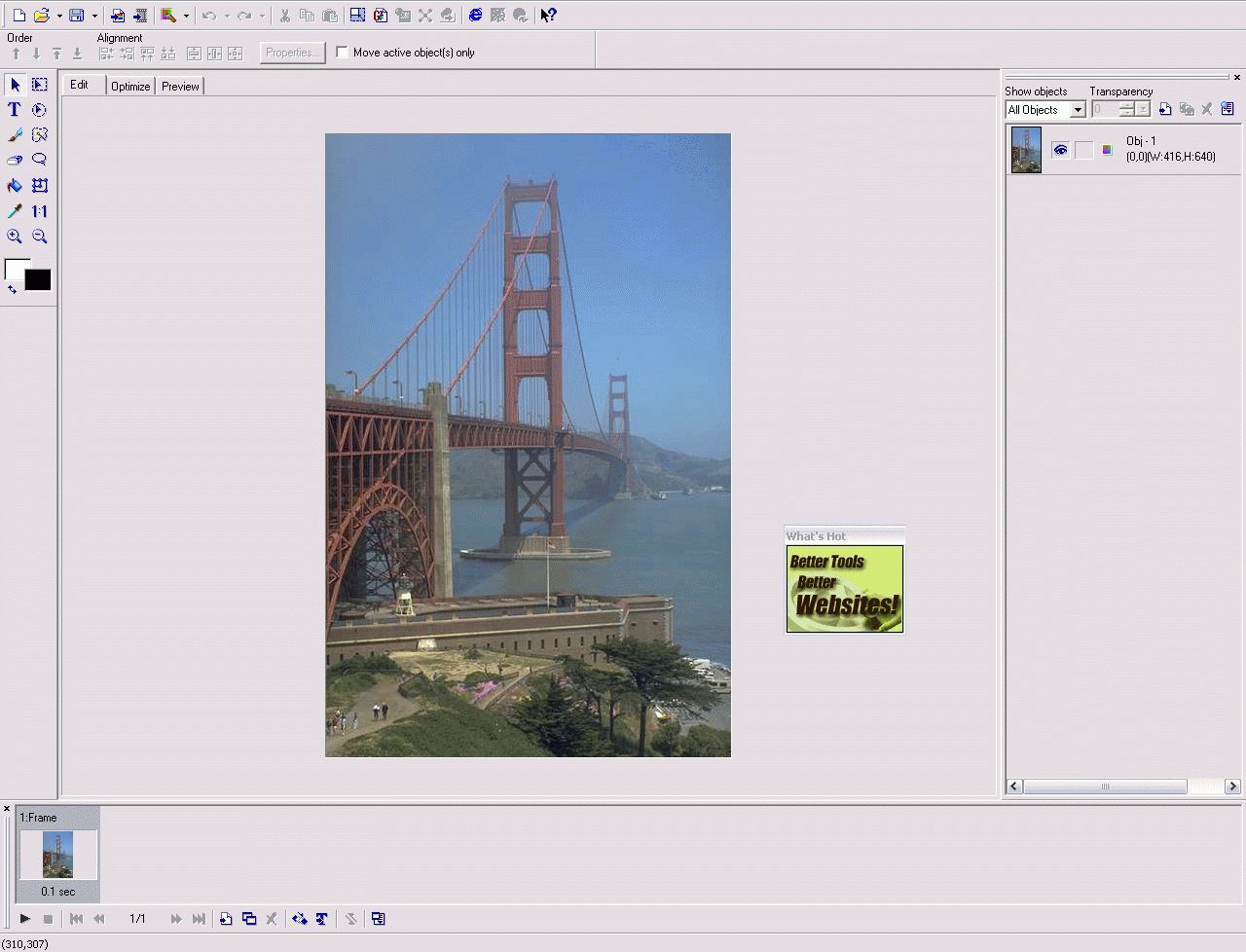Langkah - Langkahnya:
Langkah 1
- Buka Program Coreldraw dan Pilih NEW
- Buat 2 Buah lingkaran dan 1 Kotak pada kertas kerja CorelDRAW

Lalu Gabungkan sehingga saling berdempetan seperti ini:

Kemudain tekan CTRL + A untuk menyeleksi semua bangun dan Gunakan Weld untuk menggabungkan, Hasilnya:
Weld untuk menggabungkan, Hasilnya:
Akan terbentuk bangun seperti kapsul obat...
Langkah 2
Pada bangun tersebut tekan F12 dan atur seperti ini:

Hasilnya:

Sekarang berikan Efek Transparacy
Tekan [+] untuk menggandakan bangun terbebut dan warnai dengan warna putih:

Lalu gunakan Interactive Transparency Tool, kemudian gunakan No Outline untuk membuang garis border bangun
Sehingga hasilnya seperti ini:

Kemudian Tekan [CTRL] + [A] dan [CTRL] + [G] untuk Group
Langkah 3
Sebelum memecah bangun tersebut sebaiknya gandakan dulu bangun tersebut
Pecah keduanya sehingga membentuk seperti ini, disini saya menggunakan Trim
Caranya buat Kotak dan letakkan di bangun flash diks tersebut lalu seleksi keduanya dan tekan Trim

Sebelum di Trim

Setelah di Trim
Nah... Sekarang tinggal menghapus kotak bantuan Trim
lalu dekatkan keduanya, hehehe... jodohkan...

Kayak kapsul Obat Nih...
Langkah 4
Tambahkan Berbagai Assesoris seperti kotak pada USB

Lalu

Kemudian

Nah kalo gini udah mirip FLASH Disk
Langkah 5
Warnai.... Caranya seperti Langkah 2
Jika kesulitan langsung aja gunakan color pallete dan warnai dengan warna hitam dan abu-abu
Hasilnya (dengan Langkah 2):

Untuk yang masih pemula bisa menggunakan Corol Pallete
Hasilnya (dengan Langkah biasa... Color Pallete):

Langkah 6
Tambahkan hiasan dan kata - kata agar tampak jelas seperti sebuah Flash Disk,

untuk tali gunakan Pen Tool

Hehehe... Selamat Anda telah memproduksi sebuah FLAHS DISK!!!
Hargai Hasil Karya ANAK NEGERI... Made in Indonesia
Jika anda punya sedikit waktu luang maka tidak ada salahnya mengedit dan memperbaiki serta menambahkan efek2 yang lainnya...
Hasil dari Penulis:

Sumber asal - ilmugrafis
SEMOGA BERMANFAAT
Langkah 1
- Buka Program Coreldraw dan Pilih NEW
- Buat 2 Buah lingkaran dan 1 Kotak pada kertas kerja CorelDRAW

Lalu Gabungkan sehingga saling berdempetan seperti ini:

Kemudain tekan CTRL + A untuk menyeleksi semua bangun dan Gunakan
 Weld untuk menggabungkan, Hasilnya:
Weld untuk menggabungkan, Hasilnya:Akan terbentuk bangun seperti kapsul obat...
Langkah 2
Pada bangun tersebut tekan F12 dan atur seperti ini:

Hasilnya:

Sekarang berikan Efek Transparacy
Tekan [+] untuk menggandakan bangun terbebut dan warnai dengan warna putih:

Lalu gunakan Interactive Transparency Tool, kemudian gunakan No Outline untuk membuang garis border bangun
Sehingga hasilnya seperti ini:

Kemudian Tekan [CTRL] + [A] dan [CTRL] + [G] untuk Group
Langkah 3
Sebelum memecah bangun tersebut sebaiknya gandakan dulu bangun tersebut
Pecah keduanya sehingga membentuk seperti ini, disini saya menggunakan Trim
Caranya buat Kotak dan letakkan di bangun flash diks tersebut lalu seleksi keduanya dan tekan Trim

Sebelum di Trim

Setelah di Trim
Nah... Sekarang tinggal menghapus kotak bantuan Trim
lalu dekatkan keduanya, hehehe... jodohkan...

Kayak kapsul Obat Nih...
Langkah 4
Tambahkan Berbagai Assesoris seperti kotak pada USB

Lalu

Kemudian

Nah kalo gini udah mirip FLASH Disk
Langkah 5
Warnai.... Caranya seperti Langkah 2
Jika kesulitan langsung aja gunakan color pallete dan warnai dengan warna hitam dan abu-abu
Hasilnya (dengan Langkah 2):

Untuk yang masih pemula bisa menggunakan Corol Pallete
Hasilnya (dengan Langkah biasa... Color Pallete):

Langkah 6
Tambahkan hiasan dan kata - kata agar tampak jelas seperti sebuah Flash Disk,

untuk tali gunakan Pen Tool

Hehehe... Selamat Anda telah memproduksi sebuah FLAHS DISK!!!
Hargai Hasil Karya ANAK NEGERI... Made in Indonesia
Jika anda punya sedikit waktu luang maka tidak ada salahnya mengedit dan memperbaiki serta menambahkan efek2 yang lainnya...
Hasil dari Penulis:

Sumber asal - ilmugrafis
SEMOGA BERMANFAAT
No comments
Posted at 11:06 PTG | by
AhdaPriatna